Cum să rootați Lenovo K3 Note folosind PDAnet [CWM]
Miscellanea / / February 15, 2022
Lenovo K3 Note are deveni unul dintre cele mai bine vândute smartphone-uri în India. S-a lansat cu Android 5.0 și are câteva specificații de ultimă generație. S-ar putea să știți că K3 Note va primi Actualizare oficială Android 6.0 Marshmallow în septembrie. Frate, e mult timp de așteptat. Dar nu vă faceți griji, CynogenMod 13 este pe drum. Așadar, iată cum vă puteți debloca fiara și obțineți acces root. Am venit cu un ghid pentru a roota Lenovo K3 Note (K50a540).

Disclaimer: Acesta este doar ghidul nostru rapid despre înrădăcinarea dispozitivului menționat, deși vă îndemnăm să continuați PE RISCUL PROPRIU. Nu ne asumăm responsabilitatea în cazul în care ceva nu merge bine, deși forumul nostru este întotdeauna deschis la întrebări și îndoieli. Aruncă o privire la părerea noastră asupra avantajelor și dezavantajelor înrădăcinării, în cazul în care nu ești sigur.
Cum să rootați Lenovo K3 Note (K50a40) cu CWM Recovery și PDAnet
Aici, motivul pentru care folosim PDAnet în loc de SPFTools este că SPFtools uneori nu acceptă porturi speciale și, de asemenea, are
probleme pe Windows cu driverele semnate. Aceasta este cea mai sigură metodă pe care o cunosc. Deci, să începem.Cerințe preliminare:
- Descărcați aceasta dosar zip care conține – Lenovo Drivers, imagine CWM Recovery, Minimal ADB, Fastboot și Supersu.zip.
- Este nevoie de minimum 35% baterie.
- Cablu USB Lenovo.
Extrageți fișierele și copiați supersu.zip în stocarea telefonului. Vă fac să faceți acest lucru înainte, deoarece acesta este singurul lucru pe care îl veți copia pe telefon. Acum, urmați pașii de mai jos indicați cu atenție și numai în această ordine:
Pasul 1
Instalați driverele Lenovo din folderul zip extras - Lephone 2.0.
Pasul 2
După instalarea acestuia. Acum, trebuie să instalați PDAnet pe computer și pe telefon. Conectați telefonul prin cablu USB la computer. Asigură-te că mențineți depanarea USB ON. Începeți instalarea PDAnet. În timpul instalării, software-ul va instala și PDAnet pe K3 Note. Pentru a face acest lucru, va trebui să acordați permisiuni pentru Depanarea USB.
Veți primi în telefon cheia de amprentă RSA pe care va trebui să o acceptați. De asemenea, selectați opțiunea Permiteți întotdeauna acest computer și lovit O.K.
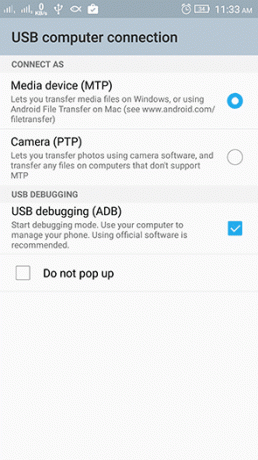
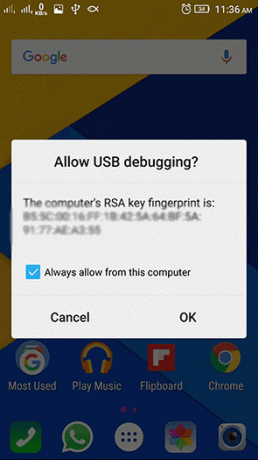
Aceasta va instala PDAnet pe computer și pe telefon. Acum, următorul pas este pentru a instala CWM recovery prin ADB folosind Fastboot.
Pasul – 3: Instalarea CWM Recovery în modul Fastboot folosind ADB
Țineți telefonul conectat prin cablu USB. Acum mergeți la următorul folder ADB minim și Fastboot > py_cmd.exe. E o prompt de comandă aplicarea. Acum, lipiți codul de mai jos în promptul de comandă și apăsați Enter.
dispozitive adb
Acest cod va găsi dispozitivele atașate la computer. Și ar trebui să arate telefonul tău rulând în Lista dispozitivelor atașate. Va afișa un nume de cod pentru dispozitivul dvs.

Dacă dispozitivul dvs. nu este listat, scoateți cablul USB și conectați-l din nou. De asemenea, reporniți aplicația și introduceți din nou codul de mai sus. Ar trebui să vă arate dispozitivul. Aici, aruncați o privire la acest jurnal ca referință.

Apoi, introduceți următorul cod.
adb reboot bootloader
Acest lucru va reporni dispozitivul în modul Fastboot. Veți obține un ecran complet negru cu Modul Fastboot scris cu font foarte mic în partea de jos.
De asemenea, introduceți acest cod pentru a vă asigura că dispozitivul intră în modul Fastboot.
dispozitive fastboot
Acum, următorul cod va instala imaginea de recuperare CWM pe telefon.
fastboot flash recovery recovery.img
Următorul cod vă va reporni dispozitivul. Dar, iată partea dificilă. După ce apăsați enter pentru cod, va trebui să apăsați imediat combinația de butoane pentru a intra în recuperarea telefonului. Combinația de butoane este Creștere volum + Jos volum + Buton de pornire. Acum, copiați codul și apăsați enter.
repornire fastboot
Acum, apăsați imediat combinația de butoane. Ar trebui să apară sigla Lenovo. Când apare, lăsați butonul de pornire și mențineți apăsat butoanele de volum. Acest lucru vă va duce în recuperarea CWM. Ei bine, dacă nu apăsați combinația, puteți efectua acest pas din nou după ce se repornește. Dar, va trebui să efectuați din nou întregul pas-3.
Pasul 4: Instalarea Upadte-supersu.zip
Țineți telefonul conectat prin cablu USB. Utilizare crește volumul și volum scăzut butoane pentru a merge în sus și în jos opțiunea și putere butonul pentru a intra. Veți putea să vă alegeți limba. Ei bine, sunt doar doi dintre ei. engleză și probabil chineză.
Pe ecranul următor selectați instalați zip.

Apoi, selectați alege fișierul zip de pe cardul SD.

Acum, căutați folderul supersu.zip pentru a instala. Ar trebui să fie în partea de jos a listei.

Pe următorul ecran apăsați da pentru a confirma instalarea.

După finalizarea instalării, ar trebui să primiți următorul ecran.

Acum, după instalarea cu succes a fișierului SuperSU.zip, reveniți la opțiuni de repornire și lovit repornirea sistemului.
Pasul 5: Verificați Root
Acum ar trebui să vedeți aplicația SuperSU în sertarul de aplicații. Există multe metode de a verifica dacă este rootat. Puteți instala Root Checker Basic și verificați rădăcina. Va trebui să acordați Superutilizatorului acces la aplicație.
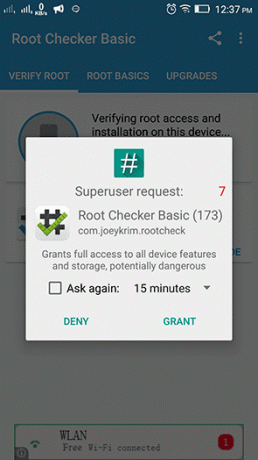

Concluzie
Ei bine, asta este. Acum v-ați rootat Lenovo K3 Note. Bestia este deblocată. Acum ai o nouă arenă de explorat. În următorul ghid, vă voi arăta cum să instalați un ROM personalizat pe Lenovo K3 Note.
Ultima actualizare pe 03 februarie 2022
Articolul de mai sus poate conține link-uri afiliate care ajută la sprijinirea Guiding Tech. Cu toate acestea, nu afectează integritatea noastră editorială. Conținutul rămâne imparțial și autentic.

Scris de
Este un PC Geek, Android Nerd, Programator și Gânditor. Îi place să citească povești inspiratoare și să învețe noi scripturi. În timpul său liber, îl veți găsi căutând diferite moduri de a-și automatiza tehnologia. De asemenea, scrie despre Sfaturi de personalizare Android și Windows pe propriul său blog All Tech Flix.
![Cum să rootați Lenovo K3 Note folosind PDAnet [CWM]](/uploads/acceptor/source/69/a2e9bb1969514e868d156e4f6e558a8d__1_.png)


